Correction de l'erreur de mise à jour Windows 0x800f020b
Certains utilisateurs Windows signalent une erreur lors de la mise à jour de leur système d'exploitation. Lorsqu'ils ouvrent les paramètres et accèdent à Mise à jour et sécurité, (Update & Security, ) ils voient le message d'erreur suivant.
There were some problems while installing updates, but we’ll try again later. If you keep seeing this and want to search for information, this may help: (0x800f020b)
Ou vous pourriez voir ce message d'erreur :
Hewlett-Packard – HP Photosmart 7520 series – Null Print – error 0x800f020b
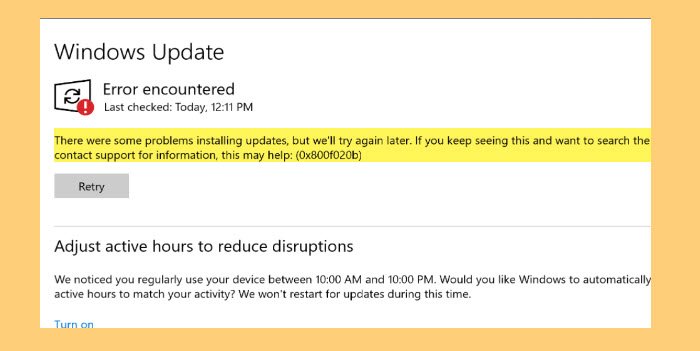
Dans cet article, nous allons voir comment corriger l' erreur 0x800f020b de Windows Update(Windows Update Error 0x800f020b) à l'aide de quelques solutions simples.
Pourquoi est-ce que je vois l'erreur de mise à jour Windows 0x800f020b(Windows Update Error 0x800f020b) ?
0x800F020B -2146500085 SPAPI_E_No_Such_Devinst The device instance does not exist
Il existe de nombreuses raisons différentes pour lesquelles vous pouvez voir cette erreur. Étant donné que cette mise à jour doit être installée sur un périphérique externe, tel qu'une imprimante(Printer) , si le périphérique n'est pas correctement connecté, vous verrez cette erreur. Cependant, ce n'est pas la seule raison, il y a d'autres causes que nous examinerons et corrigerons dans cet article.
Correction de l'erreur de mise à jour Windows 0x800f020b
Avant d'aller de l'avant, il est recommandé de s'assurer que l'appareil sur lequel la mise à jour doit être installée est parfaitement connecté. C'est l'une des raisons les plus évidentes et parfois, cela seul peut corriger l'erreur. Mais si le problème persiste, continuez à lire.
Ce sont les choses que vous pouvez faire pour corriger l' erreur 0x800f020b de Windows Update(Windows Update Error 0x800f020b) .
- Exécutez l'utilitaire de résolution des problèmes de mise à jour Windows
- Nettoyer le cache de mise à jour Windows
- Reconnectez tous les appareils et réessayez
- Exécutez l'outil de dépannage en ligne de Windows Update(Run Windows Update Online Troubleshooter)
- Exécutez Windows Update(Run Windows Update) dans un état de démarrage minimal(Clean Boot State)
- Téléchargez et installez la mise à jour(Update) manuellement.
Parlons-en en détail.
1] Exécutez l'utilitaire de résolution des problèmes de mise à jour Windows(Run Windows Update Troubleshooter)
La première chose que vous devez faire pour corriger l'erreur est d'utiliser l' outil de dépannage intégré de Windows Update(Windows Update Troubleshooter) . Vous pouvez suivre les étapes indiquées pour faire de même.
- Ouvrez les paramètres (Settings ) par Win + I.
- Cliquez sur Update & Security > Troubleshoot > Additional troubleshooters.
- Sélectionnez Windows Update et cliquez sur Exécuter le dépanneur.
Maintenant, suivez les instructions à l'écran et terminez la tâche. Enfin, vérifiez si le problème persiste.
2] Nettoyer le cache de mise à jour Windows
Si l'utilisation de Windows Update Troubleshooter n'a pas corrigé l'erreur, essayez de nettoyer le cache de Windows Update(Windows Update Cache) et corrigez le problème.
Tout(First) d'abord, nous devons arrêter le service Windows Update(Windows Update Service) . Pour ce faire, ouvrez Services à partir du menu Démarrer, recherchez Windows Update , cliquez dessus avec le bouton droit de la souris et sélectionnez Arrêter.(Stop.)
Maintenant, ouvrez Run by Win + R , collez l'emplacement suivant et cliquez sur OK.
%windir%\SoftwareDistribution\DataStore
Là, vous devez supprimer tous les fichiers. Pour les sélectionner tous en même temps, appuyez Ctrl + A . Cliquez ensuite avec le bouton droit de la souris et sélectionnez Supprimer.(Delete.)
Enfin, redémarrez le service Windows Update et voyez si le problème est résolu.
3] Reconnectez(Reconnect) tous les appareils et réessayez
Étant donné que cette erreur est liée à un périphérique connecté en externe, vous devez tous les supprimer, puis vous reconnecter et réessayer. Parfois, cela seul peut résoudre le problème. Vous devez également redémarrer votre ordinateur avant de rebrancher les périphériques externes.
4] Exécutez l'outil de dépannage en ligne de Windows Update(Run Windows Update Online Troubleshooter)
Si vous ne souhaitez pas utiliser l' utilitaire de résolution des problèmes de Windows Update(Windows Update Troubleshooter) ou s'il ne résout pas le problème, essayez d'utiliser l'outil de dépannage en ligne de Windows Update(Windows Update Online Troubleshooter) pour corriger l'erreur Windows Update.
5] Exécutez la mise à jour Windows(Run Windows Update) en état de démarrage minimal(Clean Boot State)
Le problème peut être dû à une application tierce interférant avec Windows Update . Essayez donc de résoudre les problèmes dans l'état de démarrage minimal(troubleshoot in Clean Boot State) , puis utilisez Windows Update . J'espère que(Hopefully) vous serez en mesure de garder votre ordinateur à jour.
6] Téléchargez(Download) et installez manuellement la mise à jour Windows(Install Windows Update Manually)
Si tout le reste échoue, vous devez télécharger et installer Windows Update manuellement( download and install Windows Update Manually) . Ce n'est pas permanent mais pour le moment, cela mettra votre ordinateur à jour.
J'espère que vous pourrez résoudre le problème à l'aide des solutions proposées.
Que sont les heures(Hours) actives dans Windows Update ?
L'heure active est une fonctionnalité de Windows qui lui permet de savoir quand vous utilisez votre ordinateur. Windows utilise ces informations pour installer les mises à jour sur votre ordinateur et le redémarrer lorsque vous ne travaillez pas.
That’s it!
Plus de suggestions ici : (More suggestions here: )Échec de l'installation de Windows Update ou téléchargement impossible(Windows Update failed to install or will not download) .
Related posts
Fix Windows 10 Update Error 0x800703F1
Fix Windows Update Error C8000266?
Fix Windows Update Error 0x80070005
Comment 08953628
Comment 0236364
Fix Error 0x80072efe sur Windows 10 Update Assistant
Windows 10 Update Error 0x800f0988 ou 0x800F08a
Fix Windows Update Error 0x80248014
Fix Windows Update Error Code 0x800700c1
Fix Windows 10 Update error code 0x80d02002
Fix Windows Update Error Code 0x80080008
Comment réparer Windows Update Error Code 0x8024402c
Fix Windows Update Error 0x8024a000 sur Windows 10
Fix Windows Update Error 0x800F0825
Fix Windows 10 Update Error 0xc1900104 Lors de l'installation de Feature Update
Comment réparer Windows Update Error 0xc1900223
Fix Windows Update error 0x80070541 sur Windows 10
Fix Windows Update Error 0x80245006 dans Windows 11 ou Windows 10
Fix Windows Update Error 0x800703ee
Fix Windows Update Error 0x800F0922
